Panduan Pengguna Numbers untuk iPhone
- Selamat Datang
- Baharu
-
- Bermula dengan Numbers
- Pengenalan kepada imej, carta dan objek lain
- Cipta hamparan
- Buka hamparan
- Elakkan pengeditan secara tidak sengaja
- Peribadikan templat
- Gunakan helaian
- Buat asal atau buat semula perubahan
- Simpan hamparan anda
- Cari hamparan
- Padamkan hamparan
- Cetak hamparan
- Tukar latar belakang helaian
- Salin teks dan objek antara app
- Asas skrin sentuh
- Hak Cipta
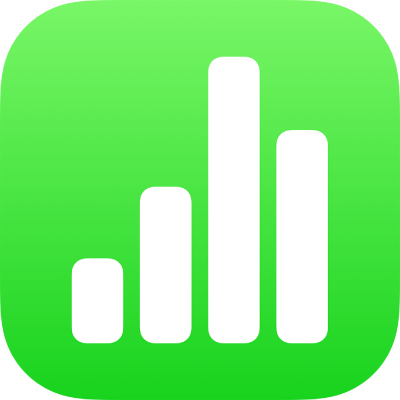
Edit video dan audio dalam Numbers pada iPhone
Secara lalai, fail video atau audio dimainkan satu kali apabila anda mengetik butang Main ![]() . Anda boleh menjadikannya berulang dalam gelung dan melaraskan kelantangannya.
. Anda boleh menjadikannya berulang dalam gelung dan melaraskan kelantangannya.
Setkan gelung video atau audio
Pergi ke app Numbers
 pada iPhone anda.
pada iPhone anda.Buka hamparan dengan video atau audio, kemudian ketik video atau audio untuk memilihnya.
Ketik
 , kemudian ketik Filem atau Audio.
, kemudian ketik Filem atau Audio.Untuk mengesetkan media untuk berulang, pilih cara anda mahu ia dimainkan:
Mainkan dalam gelung berterusan: Ketik Gelung.
Mainkan ke depan dan kemudian ke belakang: Ketik Gelung Berulang-alik.
Nota: Audio dirakam tidak boleh gelung berulang-alik.
Laraskan kelantangan main balik audio dirakam
Anda boleh melaraskan kelantangan audio main balik yang anda rakam dalam Keynote.
Pergi ke app Numbers
 pada iPhone anda.
pada iPhone anda.Buka hamparan dengan audio dirakam, kemudian ketik audio untuk memilihnya.
Ketik
 , kemudian ketik Audio.
, kemudian ketik Audio.Seret gelangsar Kelantangan.